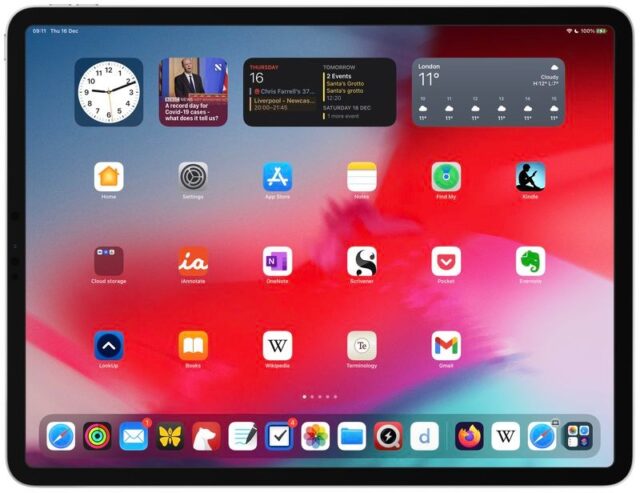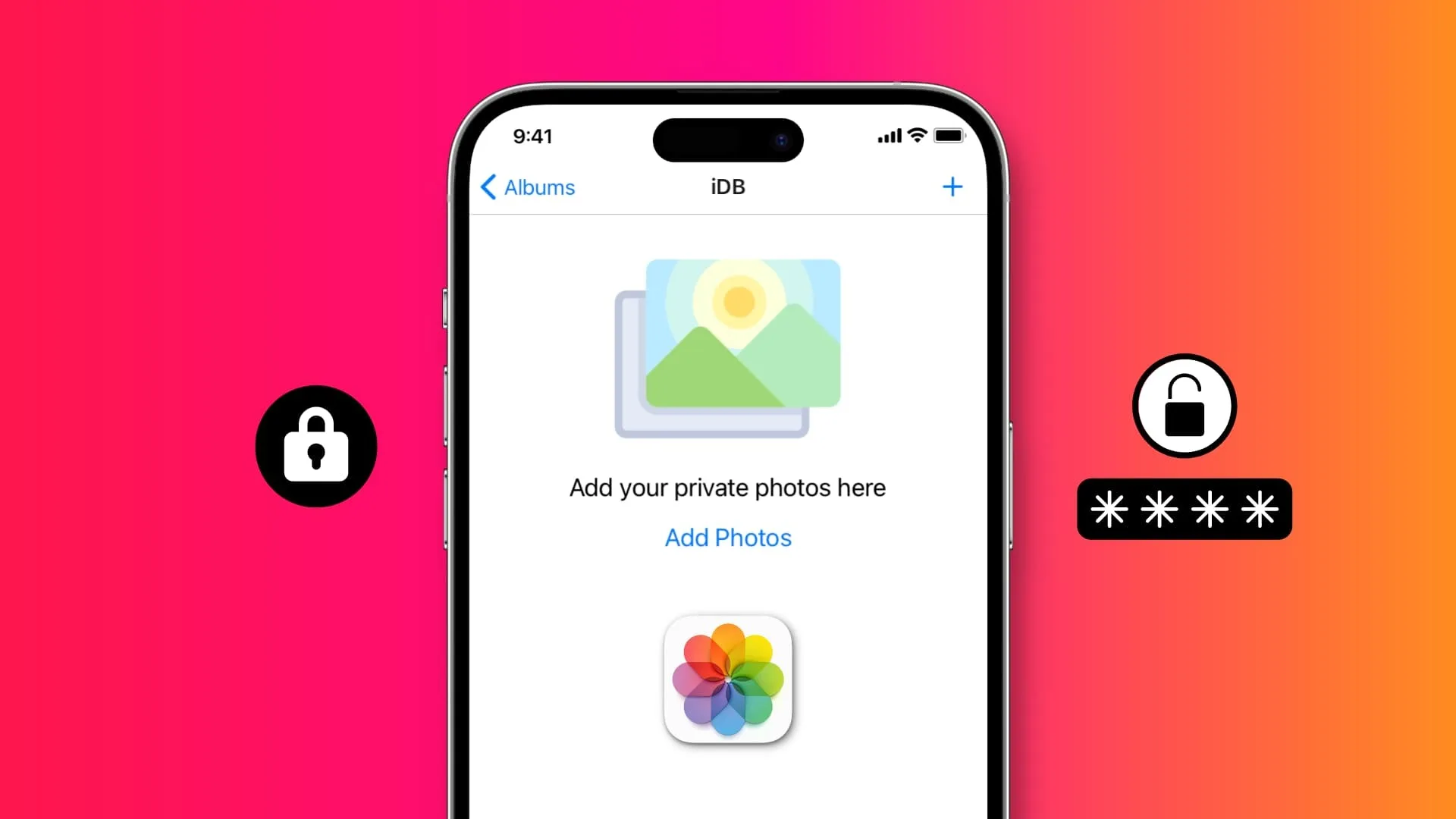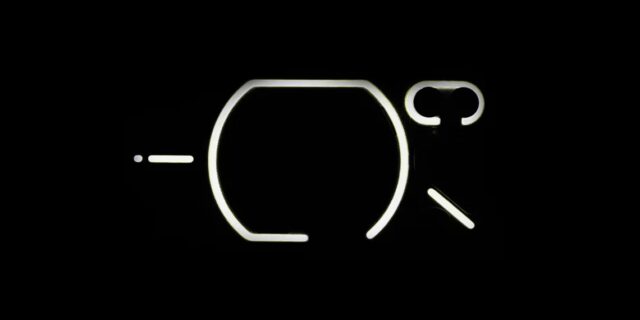از زمان انتشار iOS 14، کاربران آیفون می توانند صفحه اصلی آیپد را با کمک ویجت هایی که مشابه ویجت های موجود در گوشی های اندروید هستند، شخصی سازی کنند. با نحوه اضافه کردن ویجت به صفحه اصلی آیپد در iPadOS 15 همراه باشید.
ورود ویجت ها به آیپد کمی بیشتر طول کشید و استفاده از آنها در ابتدا به نمای Today در سمت چپ صفحه اصلی محدود می شد. اما با انتشار iPadOS 15، ویجت ها را می توان در هر نقطه از صفحه اصلی آیپد قرار داد و به همان اندازه که کاربران آیفون از آن لذت می برند، سفارشی سازی انجام داد. در اینجا نحوه اضافه کردن ویجت به صفحه اصلی آیپد در iPadOS 15 آمده است.
نحوه اضافه کردن ویجت به صفحه اصلی آیپد
بیایید ببینیم نحوه اضافه کردن ویجت به صفحه اصلی آیپد در iPadOS 15 چگونه است. چند راه وجود دارد که می توانید ویجت ها را به صفحه اصلی اضافه کنید. اگر یک ویجت را در نمای امروزی به مدت طولانی فشار دهید (از سمت چپ صفحه به سمت راست بکشید تا نمایان شود)، یک Edit Home Screen را در منوی بازشو خواهید دید. با زدن این گزینه، آیپد وارد jiggle mode می شود و از آنجا می توانید ویجت ها را از نمای Today به بیرون بکشید و در هر نقطه از صفحه اصلی قرار دهید.حه
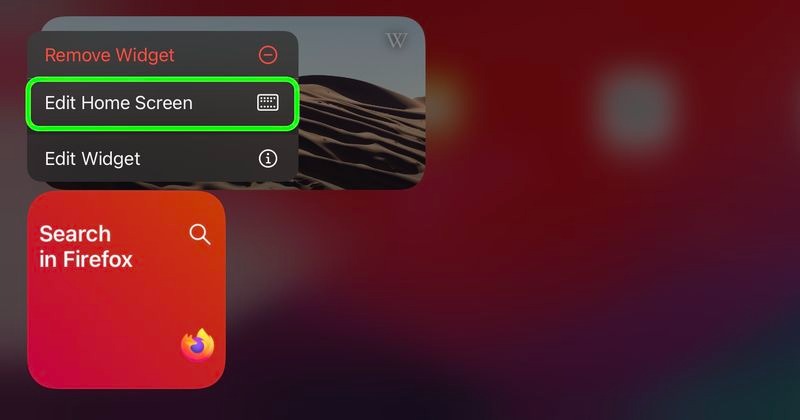
در jiggle mode به دکمه مثبت (+) در گوشه سمت چپ بالای صفحه توجه کنید. اگر به مدت طولانی روی یک قسمت خالی از صفحه اصلی یا هر صفحه اضافی از برنامه ها فشار دهید، همان دکمه ظاهر می شود. با زدن این دکمه Widget Gallery باز می شود، جایی که می توانید ویجت ها را اضافه و سفارشی کنید.
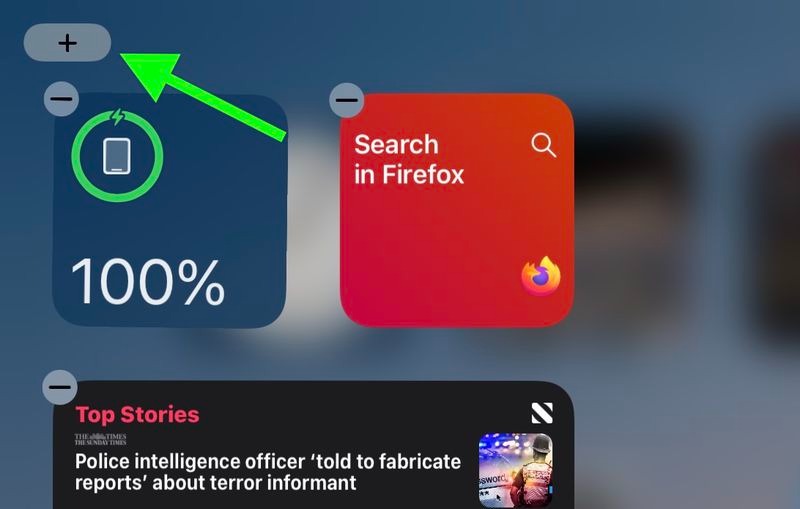
در Widget Gallery می توانید یک ویجت خاص را جستجو کنید یا در میان گزینه های موجود اسکرول کنید. با ضربه زدن روی یک ویجت در لیست می توانید گزینه های اندازه و محتوای موجود برای ویجت را مشاهده کنید. برای افزودن یک ویجت به Today View یا صفحه اصلی، آن را انتخاب کنید، اندازه آن (small, medium, or large) را انتخاب کنید و سپس روی دکمه Add Widget ضربه بزنید. نحوه اضافه کردن ویجت به صفحه اصلی آیپد در iPadOS 15 به این شکل است.
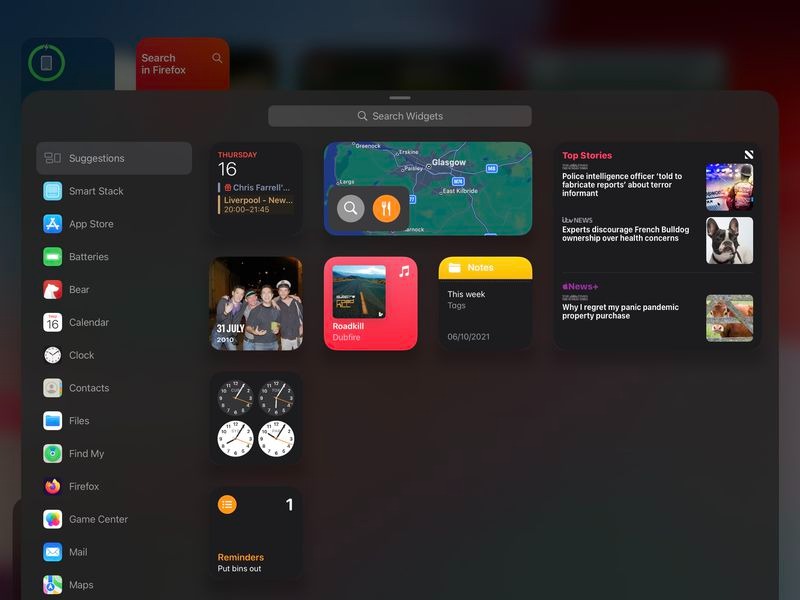
سایز ویجت ها و تنظیمات دیگر
شما نحوه اضافه کردن ویجت به صفحه اصلی آیپد در iPadOS 15 را دیدید. وقتی یک ویجت جدید را سفارشی می کنید، متوجه خواهید شد که هر چه اندازه ویجت بزرگتر باشد، محتوای بیشتری را می تواند نمایش دهد. برای مثال، در ویجت Weather، کوچکترین ویجت شرایط فعلی را نشان می دهد، در حالی که بزرگترین، پیش بینی چند روز آینده را نیز نشان می دهد.
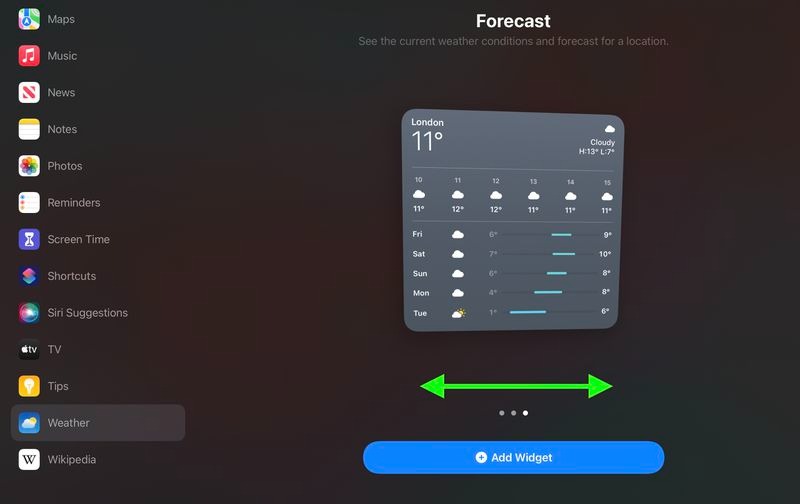
به خاطر داشته باشید که ویجت های بزرگتر فضای بیشتری را در صفحه اصلی شما اشغال می کنند. یک ویجت کوچک فضای چهار برنامه را به شکل مربع اشغال می کند، اما یک ویجت متوسط فضای هشت برنامه را به شکل مستطیل و یک ویجت بزرگ فضای ۱۶ برنامه را به شکل مربع اشغال می کند.
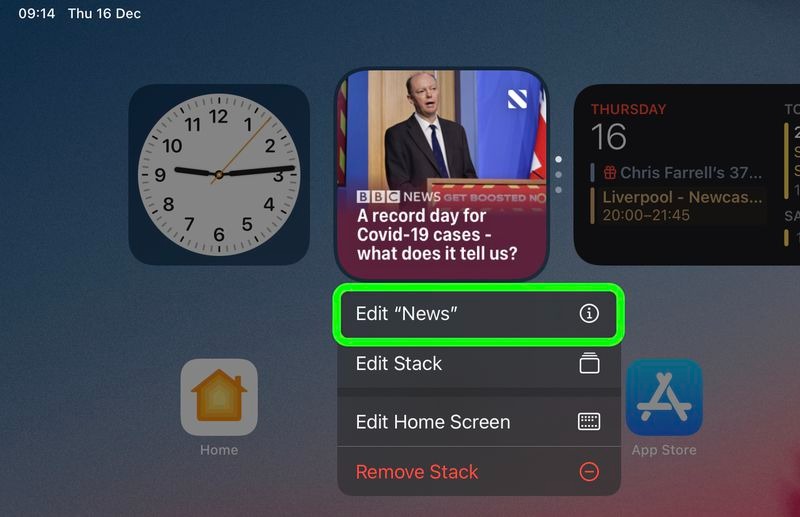
برخی از برنامه ها نیز بر اساس عملکرد، گزینه های ویجت متفاوتی دارند. به عنوان مثال، در ویجت اخبار اپل، می توانید انتخاب کنید که اخبار مربوط به آن روز را ببینید یا داستان هایی درباره یک موضوع خاص مورد علاقه تان دریافت کنید. می توانید در هر زمان که بخواهید این عملکرد را در ویجت Apple News تغییر دهید. کافی است روی ویجت طولانی فشار دهید و سپس “Edit “News را انتخاب کنید.
وقتی تعدادی ویجت را در صفحه اصلی دارید، می توانید آنها را مانند برنامه ها جابهجا کنید. برای وارد شدن به حالت تکان دادن، کافی است روی صفحه را طولانی فشار دهید و سپس یک ویجت را با انگشت به اطراف بکشید.
ویجت های پیشنهادی Siri
نحوه اضافه کردن ویجت به صفحه اصلی آیپد در iPadOS 15 را یاد گرفتید اما قابلیت ها به اینجا ختم نمی شوند. در گالری ویجت، اگر به قسمت فهرست بروید، Siri Suggestions widget را خواهید دید. این ویجت پویا، پیشنهادهای برنامه را بر اساس عادات استفاده شما از آیفون نشان می دهد، مشابه آنچه در زیر پیشنهادهای سیری هنگام استفاده از عملکرد جستجوی آیفون نشان داده می شود.

گروه بندی ویجت ها
با نحوه اضافه کردن ویجت به صفحه اصلی آیپد در iPadOS 15 آشنا شدید. با قابلیت Widget Stack، می توانید چندین ویجت را روی هم قرار دهید، بنابراین می توانید همه موارد دلخواهتان را کنار هم قرار دهید و سپس با کشیدن انگشت به سمت بالا یا پایین، بین آن ها جابجا شوید.
اپل همچنین یک «Smart Stack» ویژه اضافه کرده است که یک دسته ویجت است که از هوش Siri استفاده می کند تا مرتبطترین و مفیدترین ویجت ها را بر اساس عادات استفاده شما از آیفون نشان دهد.
ویجت های شخص ثالث
نحوه اضافه کردن ویجت به صفحه اصلی آیپد در iPadOS 15 را دیدید. اپل به توسعه دهندگان اجازه می دهد ویجت های صفحه اصلی را برای تقویت عملکردهای درون برنامه ای ایجاد کنند، بنابراین مراقب ویجت های موجود برای محبوب ترین برنامه های شخص ثالثتان باشید.
نحوه اضافه کردن ویجت به صفحه اصلی آیپد در iPadOS 15 به این ترتیب است. آموزش های بیشتر آیپد را در روش گوش دادن به صدای Hi-Res در آیفون و آیپد ببینید.